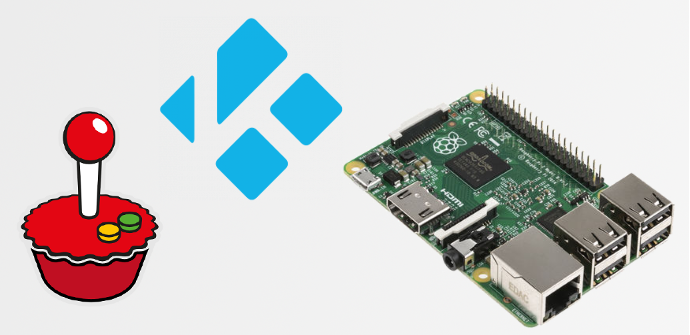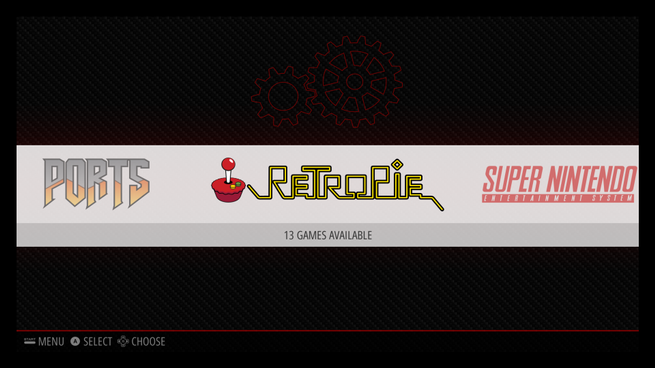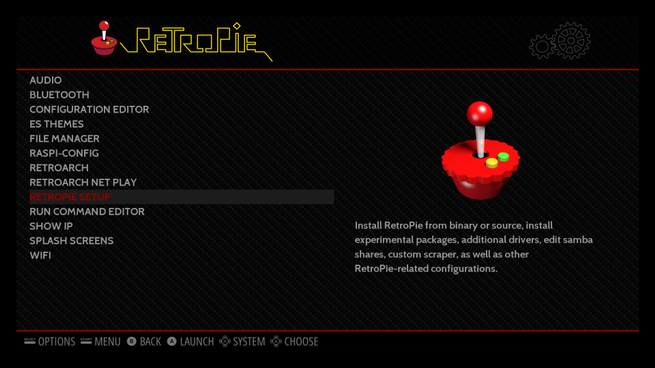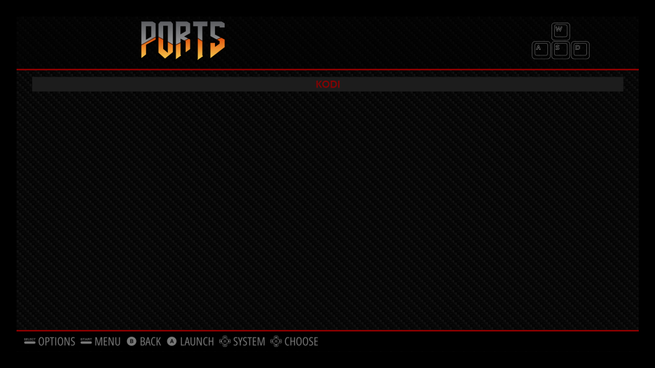Uno de los usos más interesantes de un Raspberry Pi, especialmente de las versiones 2 y 3 que son las más potentes, es el poder configurarlo como una retroconsola capaz de emular sin ningún problema la mayoría de las consolas antiguas y no tan antiguas. Sin embargo, poder utilizar nuestro Raspberry Pi como centro multimedia, o Kodi Box, también es muy interesante y, aunque siempre podemos tener dos tarjetas micro-sd con dos sistemas operativos preparados y separados para cada tarea, gracias a RetroPie es posible hacer uso de estas dos funciones en una única tarjeta de memoria como os vamos a enseñar a continuación.
RetroPie es un sistema operativo para el Raspberry Pi. Este sistema operativo está basado en Raspbian y, sobre él, se instalan una serie de aplicaciones, paquetes y librerías (como Libretro y EmulationStation, entre otras) para que los usuarios puedan tener un sistema operativo totalmente funcional y listo para empezar a funcionar como una completa retro-consola.
Si aún no habéis probado nunca este sistema operativo, en el siguiente artículo os explicamos cómo instalar RetroPie en un Raspberry Pi fácilmente para convertirlo en pocos minutos en una completa retro-consola.
Además de poder utilizar nuestro Rapsberry Pi como una retro-consola, RetroPie nos permite instalar una serie de paquetes y aplicaciones adicionales relacionadas con el ocio para dotar al sistema operativo de más funcionalidades más allá que las de emular consolas antiguas.
Kodi, el conocido centro multimedia, es una de las aplicaciones que podemos instalar en esta distribución para el Raspberry Pi fácilmente para poder ejecutarlo directamente desde ella sin tener que cambiar la tarjeta de memoria de nuestro mini-ordenador.
Cómo instalar Kodi en RetroPie
A diferencia de la forma de instalar el centro multimedia en otras distribuciones (donde debemos instalarlo manualmente desde el terminal), para instalarlo en RetroPie el proceso es mucho más sencillo. Como ya hemos dicho antes, esta distribución cuenta con un apartado de instalación de paquetes adicionales para dotar al sistema de más funcionalidades y aplicaciones y, entre ellas, se encuentra este centro multimedia.
Para acceder a este apartado, lo único que debemos hacer es, desde el menú principal de RetroPie, acceder a la sección «RetroPie» desde la que podemos configurar el sistema operativo y acceder a las distintas opciones no relacionadas con los juegos.
Una vez dentro veremos una serie de opciones desde las que configurar el audio, el bluetooth, los temas, acceder a un explorador de archivos y la que realmente nos interesa a nosotros, «RetroPie Setup«.
Seleccionamos esta opción y se nos abrirá una nueva pantalla de configuración avanzada de RetroPie. En ella, seleccionaremos el apartado 3 llamado «Manage Packages«. En la siguiente pantalla seleccionaremos «Manage optional packages» y nos aparecerá una larga lista de paquetes. En la lista debemos buscar Kodi, el centro multimedia que queremos instalar.
Si no queremos desplazarnos por todos los paquetes, debemos ir directamente al 300 ya que es en torno a ese número donde se encuentra este centro multimedia.
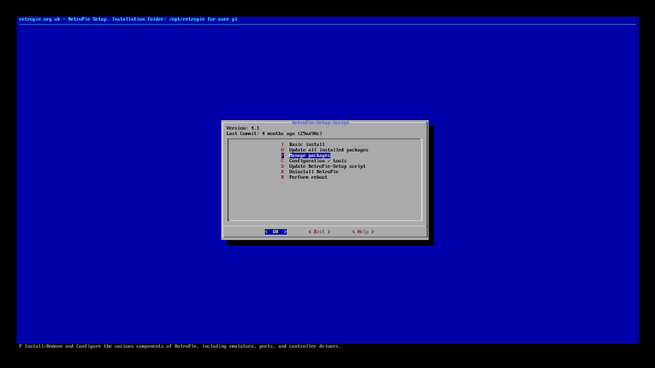
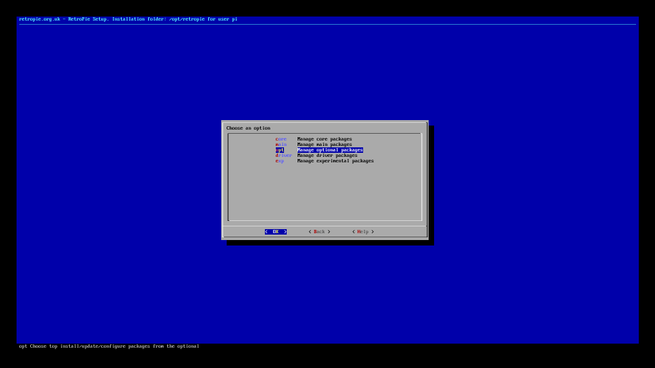
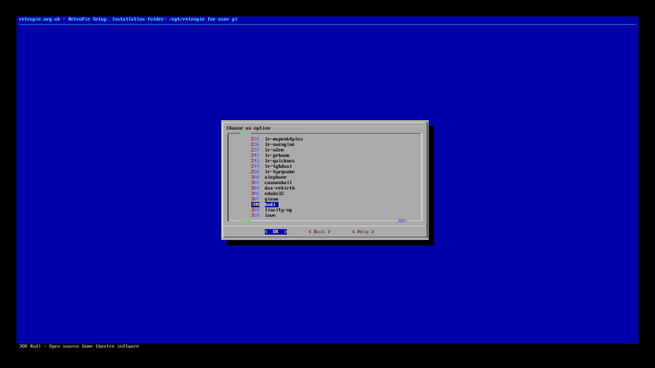
Lo seleccionamos y nos aparecerán dos nuevas opciones. Elegimos «Install from binary» y listo. RetroArch se conectará a Internet y descargará e instalará la última versión de este centro multimedia (la 17.3 actualmente). Una vez finalice la instalación de Kodi, el centro multimedia estará listo para utilizarse dentro del apartado «Ports» de EmulationStation, aunque, para que nos aparezca, es posible que tengamos que reiniciar EmulationStation o el Raspberry Pi completo.
Pulsamos sobre él y ya podremos empezar a utilizar Kodi en el Raspberry Pi a la vez que mantenemos toda la compatibilidad con los emuladores y juegos de RetroPie.
¿Qué distribución te gusta más para el Raspberry Pi? ¿Qué usos das a este mini-ordenador?